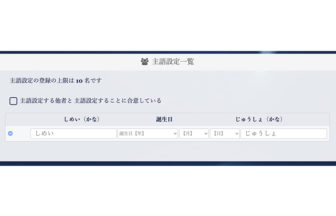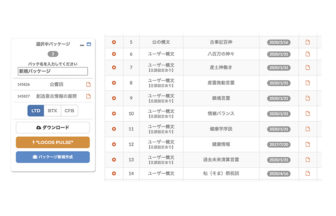充電ができない場合は?
1.充電の差込み口とUSBケーブルの先端の向きや形を確認しましょう
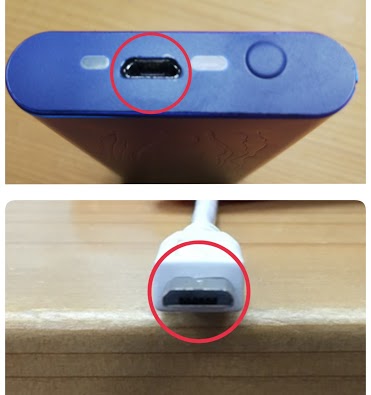
USBケーブル先端の上下の向きをしっかり確認いただき、本体充電の差込み口にUSBケーブルを差し込んでください。

正常に充電が開始されると、 USB端子の右側の充電ランプがオレンジ色に点灯します。

充電が完了すると、グリーン色の点灯に変わります。
2.複数の充電器・USBケーブルを試してみましょう
Nigi本体の原因だけではなく、充電器・USBケーブル側の問題の可能性もございます。
充電器・USBケーブルを複数お持ちの場合は、普段使用していないもので
充電ができるかどうかを試してみましょう。
パソコンなどのUSB通信機器で充電する場合
パソコンなどのUSBにNigiを繋いで充電する場合、
パソコン側のUSBから供給される電流量の違いで、
付属の充電器よりも充電に時間が掛かる場合があります。
できるだけ付属の充電器をお使いいただくことを推奨いたします。
ロゴストロン商品と適合する充電器(ACアダプタ)とUSBケーブル
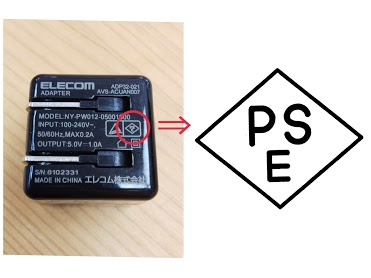
充電器(ACアダプタ)→日本製で純正品のもの。PSEマーク(画像参照)が充電器本体に記載のあるもの。
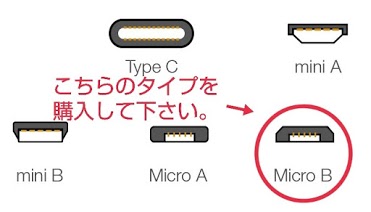
USBケーブル→Micro USB Micro-B (画像参照)というタイプのもの。
充電ケーブル先端の向きを確認してもうまく差し込めない、もしくは本体の充電ができなかった。
複数の充電器・USBケーブルをお試しいただいても充電ができなかった。
このような場合は、Nigi本体のマイクロUSB差込み口の破損、
もしくはバッテリーの劣化等が考えられますので、
下記の「修理のご依頼はこちら」をクリックしていただき、
修理についてご確認後、修理ご依頼フォームより修理のお申し込みをお願いいたします。
※稀に静電気で基板がショートしてしまっていることもあります。
静電気を防止する方法に関しましては、「静電気でおこる不具合」をご覧ください。